- 首先,为什么写这篇文章?
我的需求是要利用Jmeter工具给项目做压测,压测过程中肯定要建立http请求。
但是一个页面肯定有很多请求和响应,手动添加过于麻烦。
所以就要用到录制控制器搞定这个问题,我查了很多网页。
很多帖子都说利用SwitchyOmega即可,只说了怎么下载设置,但是最重要的步骤是怎么正确的和jmeter关联上没说。
导致我设置了浏览器插件,也设置了jmeter,但是开启录制控制器后就是录不到网页请求,现在终于搞懂了,所以就记录一下
- 其次,我的压测环境?
本地电脑系统:WIN10
压测工具:Jmeter
浏览器:谷歌浏览器
插件:SwitchyOmega
项目部署环境:Linux
- 最后开始我的正文,如下:
1.安装插件SwitchyOmega
- 下载后将压缩包格式改成rar或者zip,然后解压,解压后将文件夹中的_metadata改成metadata。
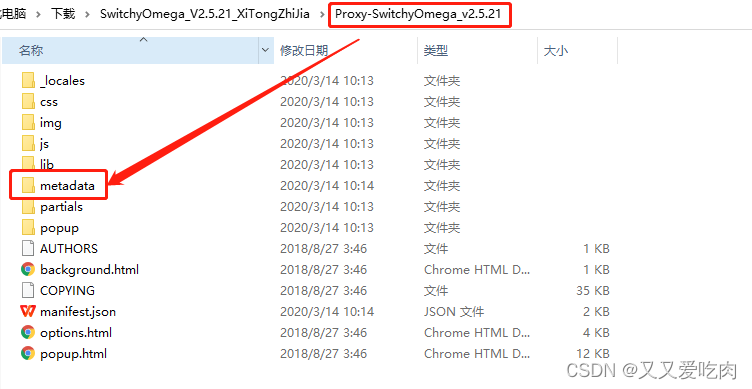
- 打开谷歌浏览器,找到扩展程序,点击加载已解压的扩展程序,选择插件所属文件夹,加载后插件会自动打开并进入教程


2.设置SwitchyOmega插件
-
新建情景模式,填写情景模式名称,并选择类型为代理服务器。

-
代理协议根据实际情况设置,代理服务器为127.0.0.1,代理端口可以查看你本地电脑中80端口是否被占用,被占用则填写任一没被占用的端口,设置完点击应用选项。

-
设置完就可以关了,然后将这个插件固定到浏览器上,方便使用。
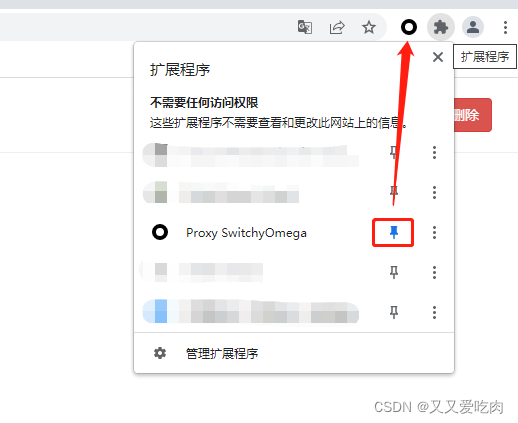
3.设置谷歌浏览器
- 打开谷歌浏览器,找到安全和隐私设置——安全——管理证书——受信任的根证书颁发机构——导入,导入Jmeter工具bin文件夹下的证书,选择后导入即可
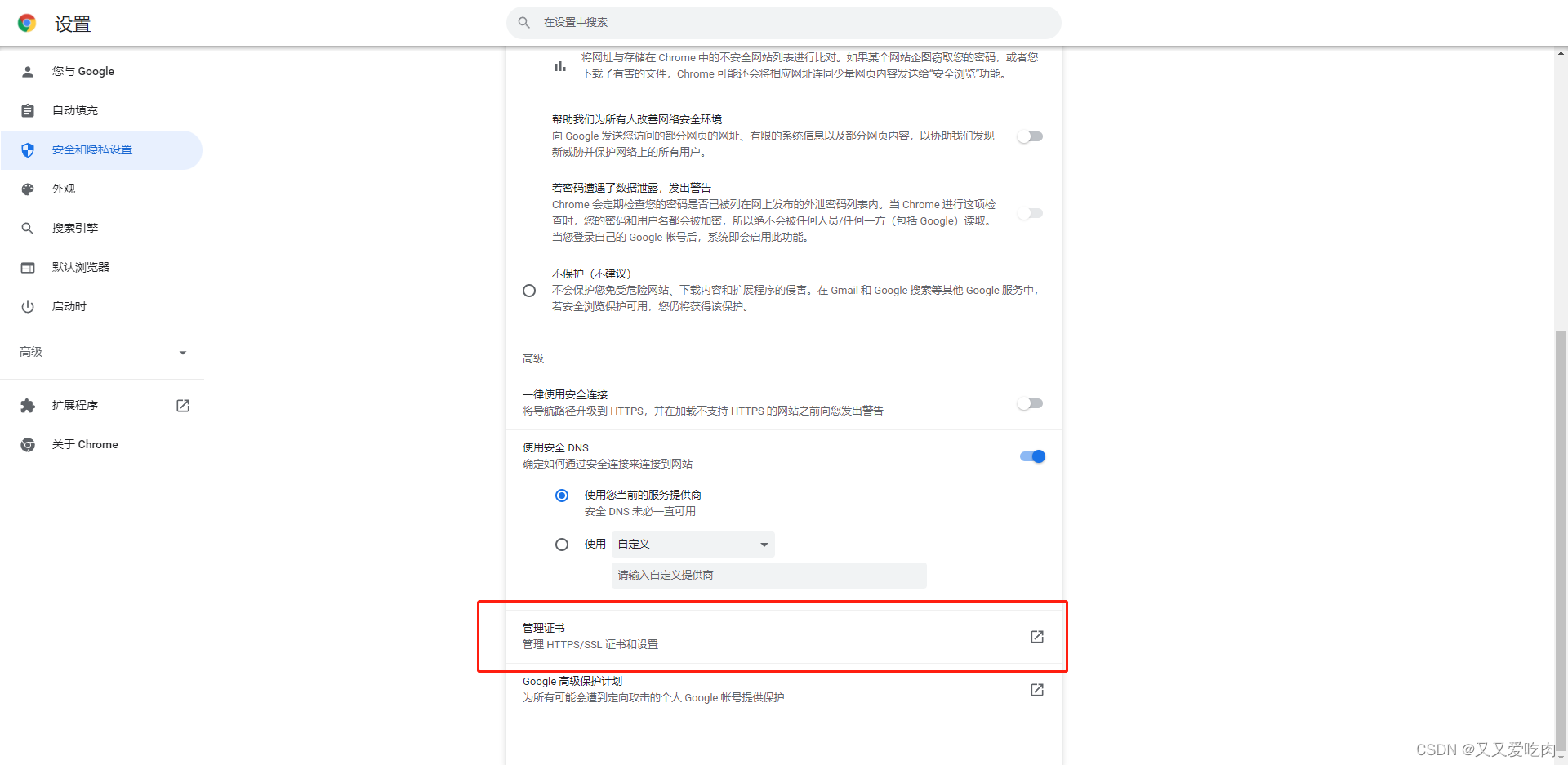


4.设置Jmeter录制功能
-
打开Jmeter新建测试计划(Test Plan),右击新增非测试元件-HTTP代理服务器(英文路径:Test Plan——Add——Non Test Elements——HTTP(S) Test Script Recorder)
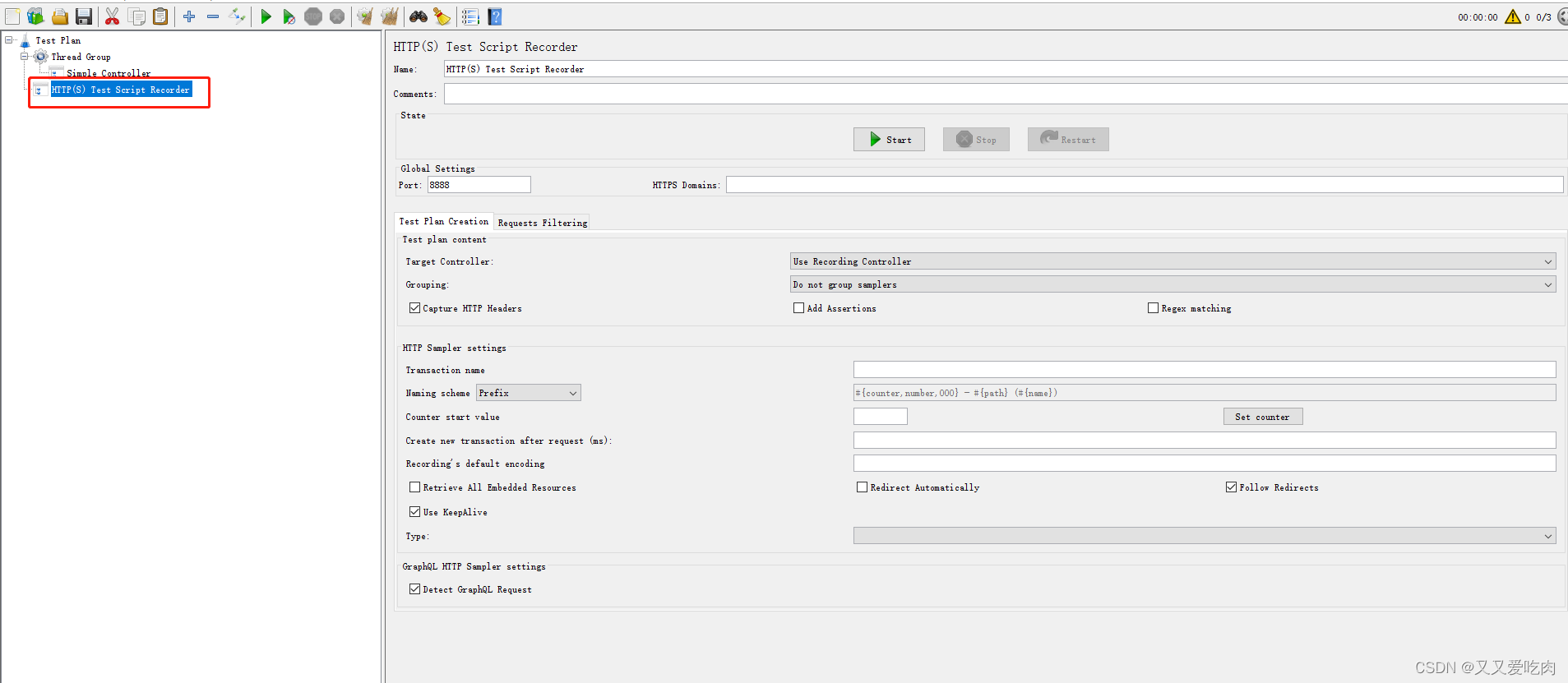
-
新增一个线程组(Thread Group),并且在线程组上右击添加逻辑控制器中的录制控制器(英文路径:Thread Group——Add——Logic Controller——Simple Controller )

-
设置Http代理服务器的端口为8082(此时的端口必须和SwitchyOmega插件所设置情景模式中的端口号一致),并且分组设置为“将每个组放入一个新的事务控制器中”。

5.打开本地电脑的代理
找到设置- 网络和Internet-代理-设置地址和端口号(此时的地址、端口必须和SwitchyOmega插件所设置情景模式中的一致)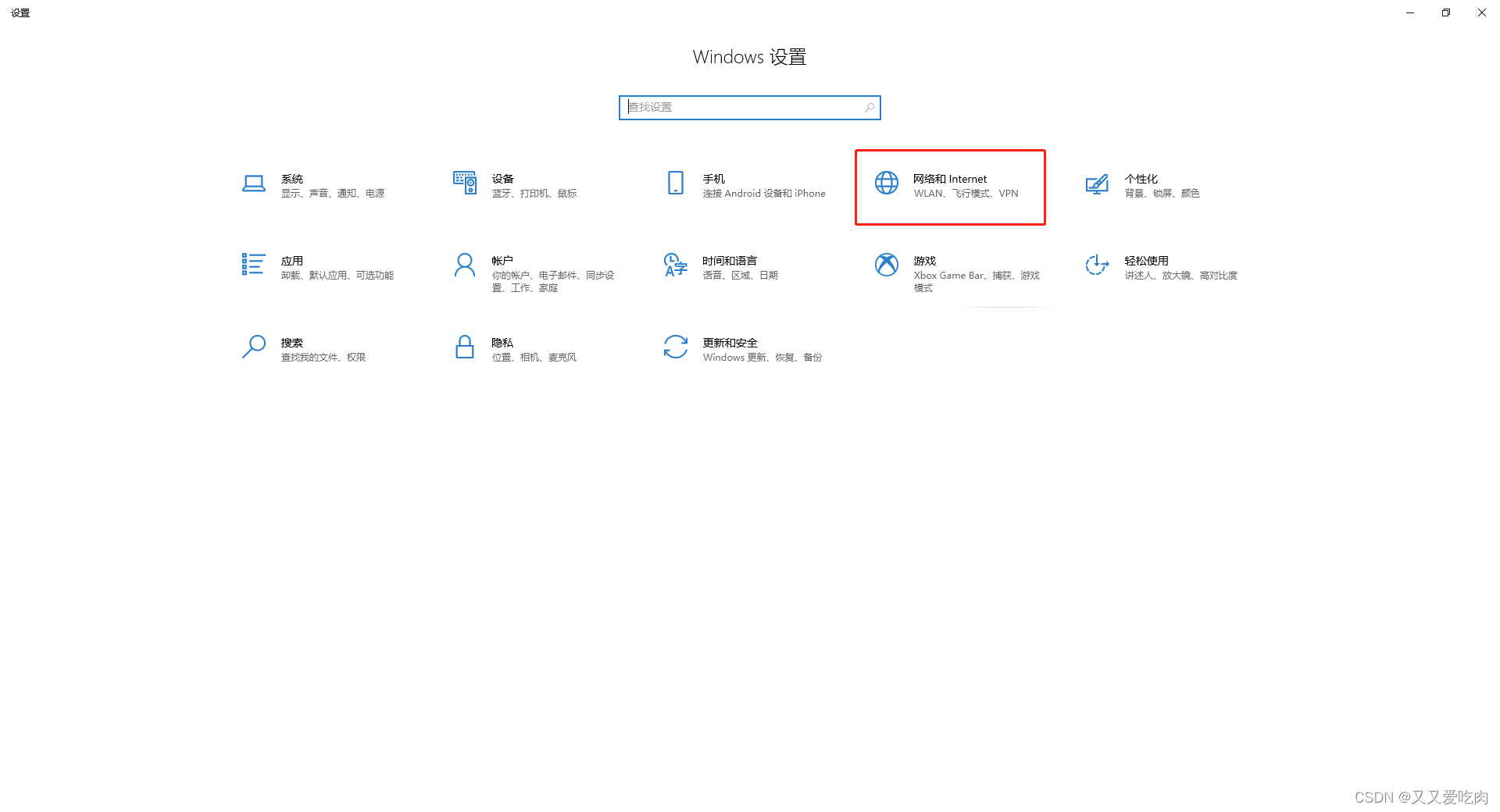

6.开启录制功能
- 打开谷歌浏览器,清楚所有历史记录和缓存,并按F12,将以下两项勾选,如下:

- 启动Jmeter的HTTP代理服务器——打开本地电脑的代理——点击SwitchyOmega插件中的情景模式


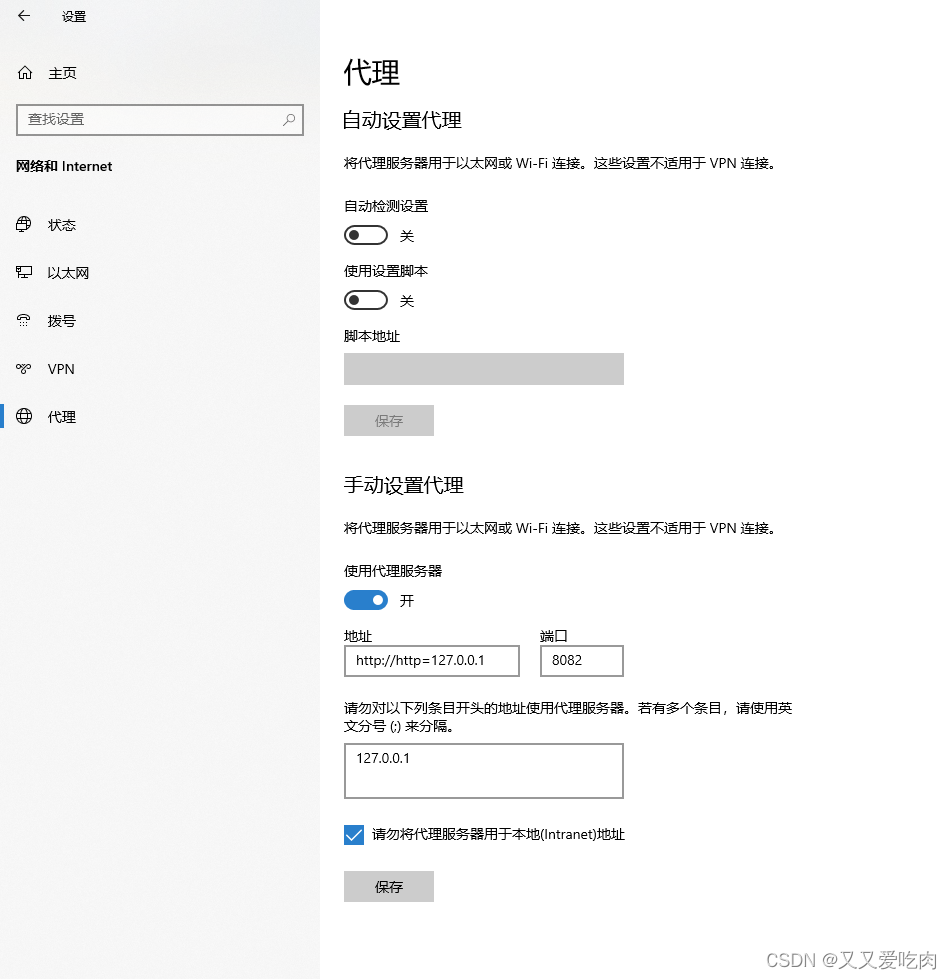

- 在空白页打开你要测试的项目地址,一步一步点击网页则会在Jmeter的录制控制器下看到所录到的请求
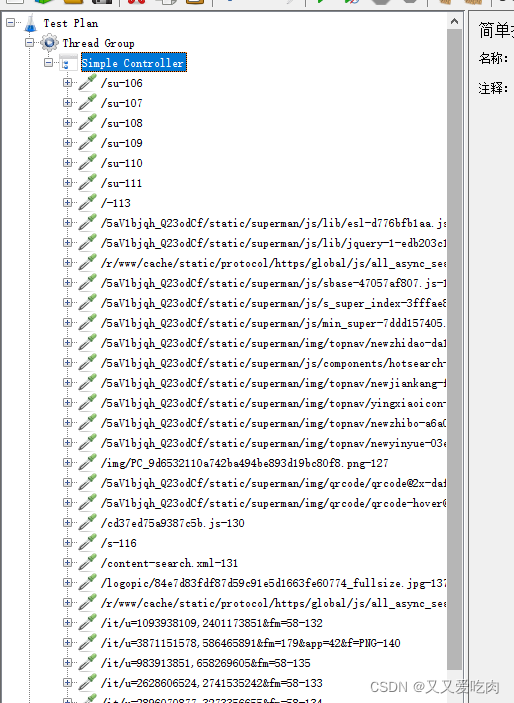
注意
如果录完之后记得点击Jmeter-代理服务器的停止,将浏览器插件设置为系统代理,关掉本地电脑的代理。